Как изменить время автосохранения и автовосстановления в Word
Функция автосохранения или автоматического восстановления( Auto-Recover) в Microsoft Word — очень удобная функция, поскольку она автоматически сохраняет файл на периодической основе. При необходимости вы можете установить частоту сохранения файлов. Например, если вы настроите автосохранение на сохранение каждые 5 минут, вы сможете восстановить больше информации в случае потери данных, чем если бы оно сохранялось каждые 10 или 15 минут. По умолчанию AutoRecover сохраняет файлы Office каждые 10 минут(10 minutes) . Однако изменить временной интервал несложно.
Изменить время автовосстановления в Word
(AutoRecover)Автовосстановление(AutoSave) или автосохранение не заменяют команду « Сохранить(Save) » . Автовосстановление(AutoRecover) эффективно только при незапланированных сбоях, таких как отключение электроэнергии или авария. Файлы автовосстановления(AutoRecover) не предназначены для сохранения при запланированном выходе из системы или при запланированном завершении работы.
Если вы сейчас завершаете публикацию, щелкните вкладку «Файл». В появившемся разделе «Файл» выберите «Параметры». Затем(Next) в списке меню диалогового окна «Параметры Word» выберите «Сохранить».
Прокрутите(Scroll) вниз, пока не найдете раздел « Сохранить(Save) документы». Там вам должна быть видна опция «Сохранять информацию об автовосстановлении каждые… ».(‘Save AutoRecover information every…)
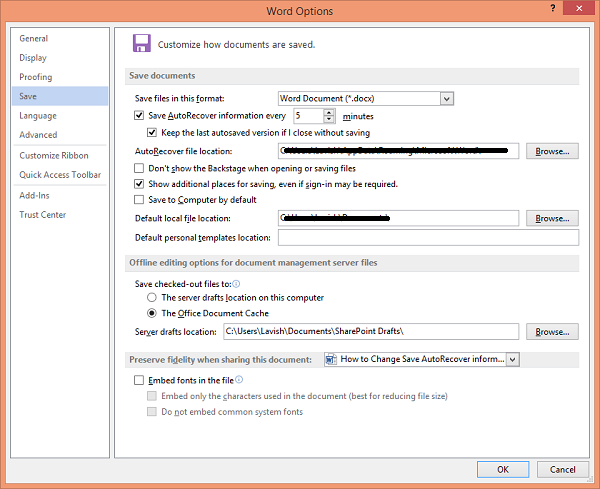
Вы обнаружите, что по умолчанию установлен флажок «Сохранить информацию об автовосстановлении каждые… ». (‘Save AutoRecover information every…)Снимите флажок, если вы хотите отключить автовосстановление(AutoRecovery) и не хотите, чтобы Word автоматически сохранял документы в заданное время. Но если вы хотите изменить временной интервал, просто используйте стрелки вверх-вниз, чтобы изменить время по умолчанию и установить новый предел времени.
Изменить(Change AutoRecover) расположение файла автовосстановления в Word
По умолчанию файлы автовосстановления(AutoRecover) сохраняются в папке C:UsersUsernameAppDataRoamingMicrosoftWord.
Но если вы хотите, вы можете изменить его здесь.
Нажмите OK(Click OK) , чтобы сохранить все сделанные изменения.
Надеюсь это поможет.
Related posts
AutoSave не работает в Excel, Word or PowerPoint
Как изменить время автосохранения в Word
Как использовать Rewrite Suggestions в Word для Web application
Excel, Word or PowerPoint не мог начать в прошлый раз
Как создать Booklet or Book с Microsoft Word
Fix Error, Bookmark не определен в Microsoft Word
Как сделать один page landscape в Word
Keyboard Shortcuts не работает в Word
Как показать Spelling and Grammar tool на Quick Access Toolbar в Word
Как использовать Measurement Converter в Microsoft Office
Как нарисовать в Microsoft Word, используя инструменты Draw Tab
Как конвертировать Table до Text and Text до Table в Word
Как вставить Text в форму в Word
FocusWriter - бесплатный отвлекательный Word Processor для Writers
Add, Change, Remove Author из Author Property в Office document
Как вставить Text от Word file в Publisher publication
Как использовать Linked Text в Word для обновления нескольких документов
Как объединить Word Documents
Как сделать флаер в Microsoft Word
Как использовать Microsoft Editor, чтобы проверить Grammar и правописание
